Prova
Esistono diversi modi per visualizzare e aggiornare le attività in Microsoft Planner.
Filtrare le attività
-
Selezionare Filtro.
-
Immettere una parola chiave o selezionare una data di Scadenza, un'Etichetta, un Bucket o un'Attività.
Per rimuovere il filtro, selezionare Cancella.
Utilizzare Raggruppa per
-
Selezionare Raggruppa per.
-
Selezionare un'opzione: Bucket, Assegnato a, Stato di avanzamento, Data di scadenza o Etichette.
Cambiare i dettagli attività
-
Trascinare un'attività da una colonna all’altra per cambiare l'etichetta, ad esempio da Tecnico a Generale.
-
Per completare un'attività, selezionare il segno di spunta nella scheda attività.
Selezionare Grafici per controllare lo stato
Selezionare Grafici per visualizzare:
-
Stato: stato delle attività.
-
Bucket: stato di avanzamento delle attività in ogni bucket.
-
Membri: disponibilità dei membri del team.
-
Selezionare Aggiungi attività.
Selezionare Pianificazione per vedere le attività nel calendario
-
Selezionare Pianificazione.
Visualizzare tutte le attività assegnate a un utente
-
In Planner: selezionare Mie attività nel riquadro sinistro.
-
In Microsoft To-Do: attivare Assegnata a me per visualizzare le attività di pianificazione.
Creare un altro piano con gli stessi bucket e attività
-
Selezionare i tre punti ...
-
Selezionare Copia piano.
Altre informazioni
Impostare e aggiornare lo stato di avanzamento delle attività
Visualizzare il piano e ottenere gli aggiornamenti in Planner










